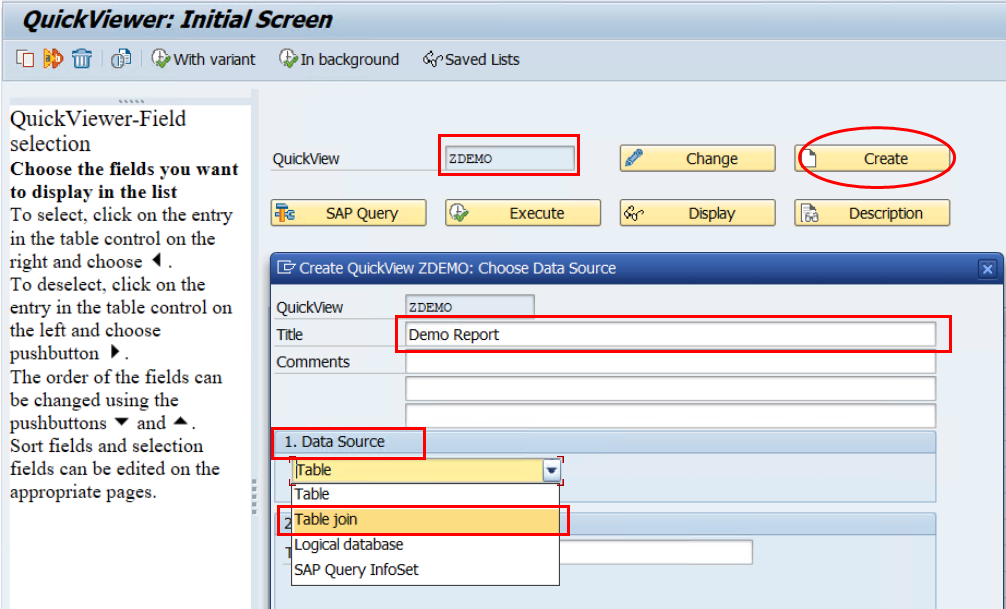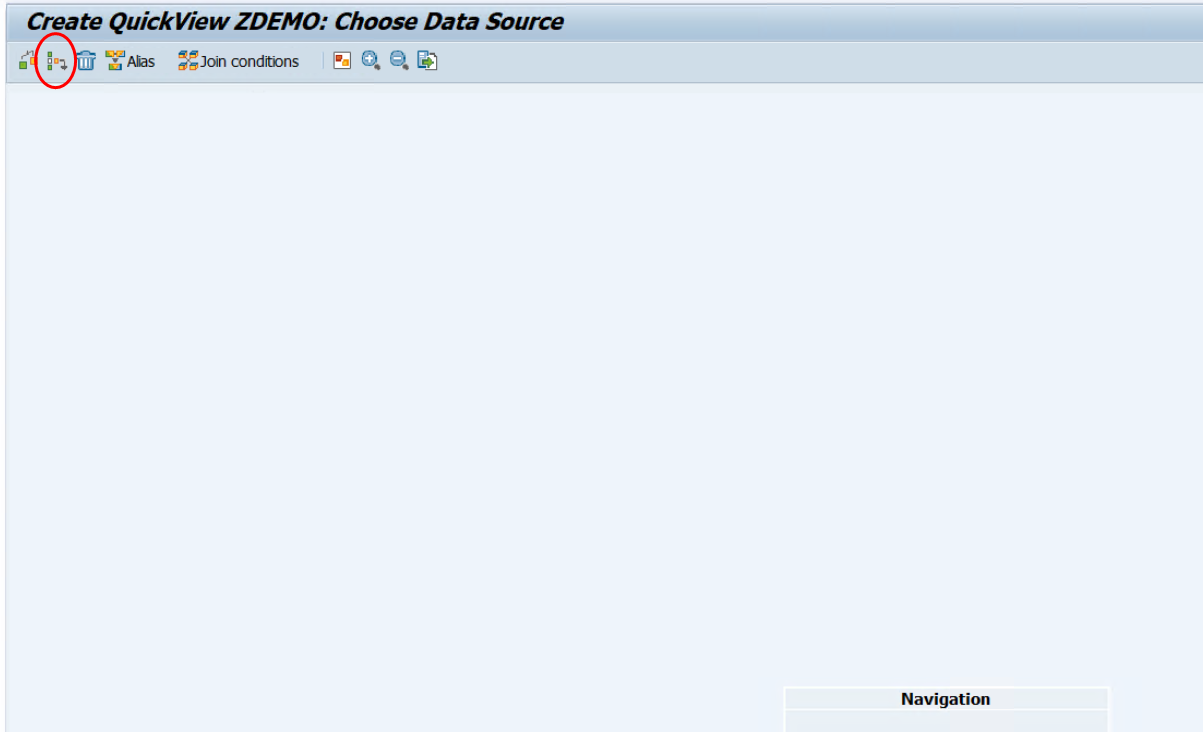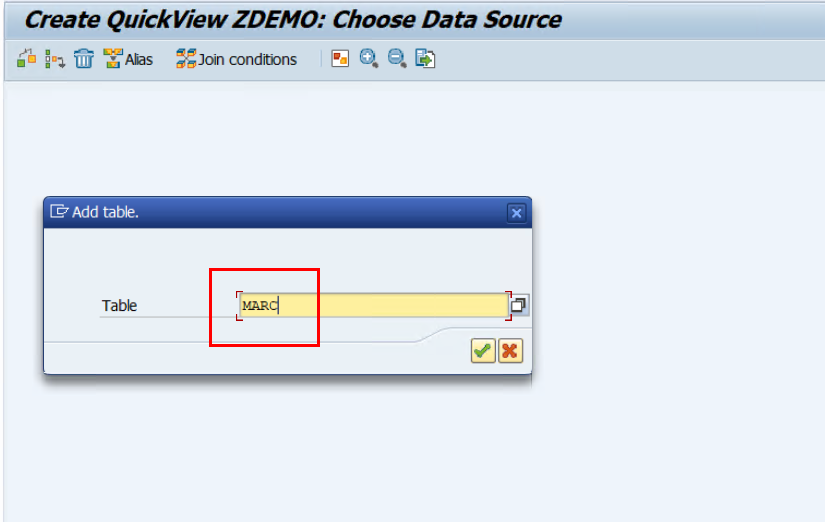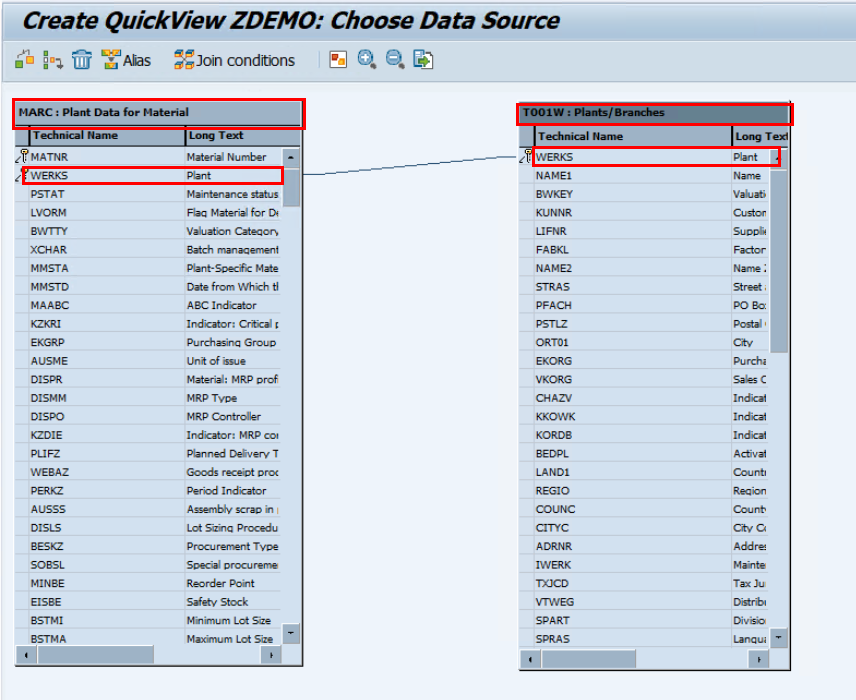Aprende en Comunidad
Avalados por :





¡Acceso SAP S/4HANA desde $100!
Acceso a SAPComo criar relatórios personalizados no SAP utilizando SQVI
- Creado 01/03/2024
- Modificado 01/03/2024
- 496 Vistas
0
Cargando...
Olá a todos,
Embora os programadores ABAP sejam normalmente creditados por criar relatórios personalizados, isso pode não ser necessariamente o caso para relatórios simples e gerais que não dependem fortemente de cálculos.
A SAP possui uma ferramenta robusta de relatórios que qualquer pessoa, independentemente da proficiência técnica, pode utilizar para criar relatórios facilmente.
Várias fontes de dados possíveis:
Tabelas (Individuais ou conectadas): Para obter dados, você pode escolher tabelas individuais ou conectar várias tabelas entre si. Este método é adequado quando você precisa extrair dados diretamente de tabelas específicas.
Infosets: Os Infosets permitem que você construa uma visualização personalizada combinando tabelas e campos de vários módulos da SAP. Eles permitem conectar tabelas semelhantes e extrair dados de acordo com seus requisitos individuais.
QuickViews são fontes de dados predefinidas fornecidas pela SAP para cenários de relatórios típicos. São fontes de dados reutilizáveis que foram otimizadas para desempenho. Se atenderem às suas necessidades de relatório, você pode escolher um QuickView.
Para preparar relatórios no SAP SQVI, existem duas opções: Modo Básico e Modo de Design.
Modo Básico do SQVI fornece uma interface simplificada para preparar relatórios simples que não possuem opções de formatação e estilo complexas. É apropriado para usuários que precisam extrair dados de tabelas SAP rapidamente e gerar relatórios básicos. Você pode selecionar fontes de dados, especificar critérios de seleção e personalizar os campos de exibição para o seu relatório no Modo Básico. No entanto, as capacidades de formatação, ordenação e personalização de design são limitadas em comparação com o Modo de Design.
Modo de Design do SQVI oferece opções mais extensas para preparar relatórios com recursos avançados de formatação e design. Possui uma ampla gama de ferramentas para definir a estrutura do relatório, como formato de campos, ordenação, agrupamento, cálculos de subtotais e outros. Você tem mais controle sobre a apresentação visual do relatório com o Modo de Design e pode personalizar o design e a estrutura para atender às suas necessidades individuais. Isso permite que você produza relatórios mais sofisticados com uma aparência e sensação mais profissionais.
Para alternar entre o Modo Básico e o Modo de Design no SQVI:
Deve-se notar que o Modo de Design oferece capacidades e flexibilidade mais extensas para projetar relatórios complexos, enquanto o Modo Básico fornece uma abordagem simplificada para necessidades de relatórios rápidos e simples.
Adicione quantas tabelas de banco de dados forem necessárias considerando as Chaves de Campo
Para ilustrar, estou adicionando 2 tabelas, ou seja, MARC e T001W para material, planta e endereço da planta
Clique no botão Voltar,
Embora os programadores ABAP sejam normalmente creditados por criar relatórios personalizados, isso pode não ser necessariamente o caso para relatórios simples e gerais que não dependem fortemente de cálculos.
A SAP possui uma ferramenta robusta de relatórios que qualquer pessoa, independentemente da proficiência técnica, pode utilizar para criar relatórios facilmente.
Ir para a transação SQVI
- Insira Nome da visualização que desejar
- Clique em Criar
- Insira o Título
- Forneça a fonte de dados como União de tabelas
- Clique em Marcar para prosseguir para a próxima etapa
Várias fontes de dados possíveis:
Tabelas (Individuais ou conectadas): Para obter dados, você pode escolher tabelas individuais ou conectar várias tabelas entre si. Este método é adequado quando você precisa extrair dados diretamente de tabelas específicas.
Infosets: Os Infosets permitem que você construa uma visualização personalizada combinando tabelas e campos de vários módulos da SAP. Eles permitem conectar tabelas semelhantes e extrair dados de acordo com seus requisitos individuais.
QuickViews são fontes de dados predefinidas fornecidas pela SAP para cenários de relatórios típicos. São fontes de dados reutilizáveis que foram otimizadas para desempenho. Se atenderem às suas necessidades de relatório, você pode escolher um QuickView.
Para preparar relatórios no SAP SQVI, existem duas opções: Modo Básico e Modo de Design.
Modo Básico do SQVI fornece uma interface simplificada para preparar relatórios simples que não possuem opções de formatação e estilo complexas. É apropriado para usuários que precisam extrair dados de tabelas SAP rapidamente e gerar relatórios básicos. Você pode selecionar fontes de dados, especificar critérios de seleção e personalizar os campos de exibição para o seu relatório no Modo Básico. No entanto, as capacidades de formatação, ordenação e personalização de design são limitadas em comparação com o Modo de Design.
Modo de Design do SQVI oferece opções mais extensas para preparar relatórios com recursos avançados de formatação e design. Possui uma ampla gama de ferramentas para definir a estrutura do relatório, como formato de campos, ordenação, agrupamento, cálculos de subtotais e outros. Você tem mais controle sobre a apresentação visual do relatório com o Modo de Design e pode personalizar o design e a estrutura para atender às suas necessidades individuais. Isso permite que você produza relatórios mais sofisticados com uma aparência e sensação mais profissionais.
Para alternar entre o Modo Básico e o Modo de Design no SQVI:
- Ao criar um novo relatório ou editar um existente, você estará inicialmente no Modo Básico.
- Para mudar para o Modo de Design, clique no botão "Design" na barra de ferramentas.
- A interface mudará, fornecendo opções adicionais para formatação e configuração de design.
- No Modo de Design, você pode definir a estrutura do relatório, personalizar as propriedades dos campos, aplicar ordenação e agrupamento, e configurar subtotais e outras funções avançadas.
- Se desejar voltar ao Modo Básico, clique no botão "Modo Básico" na barra de ferramentas.
Deve-se notar que o Modo de Design oferece capacidades e flexibilidade mais extensas para projetar relatórios complexos, enquanto o Modo Básico fornece uma abordagem simplificada para necessidades de relatórios rápidos e simples.
Adicione quantas tabelas de banco de dados forem necessárias considerando as Chaves de Campo
Para ilustrar, estou adicionando 2 tabelas, ou seja, MARC e T001W para material, planta e endereço da planta
Clique no botão Voltar,
Pedro Pascal
Se unió el 07/03/2018
Facebook
Twitter
Pinterest
Telegram
Linkedin
Whatsapp
Sin respuestas
 No hay respuestas para mostrar
Se el primero en responder
No hay respuestas para mostrar
Se el primero en responder
© 2025 Copyright. Todos los derechos reservados.
Desarrollado por Prime Institute
Hola ¿Puedo ayudarte?